Cómo migrar Prestashop de servidor
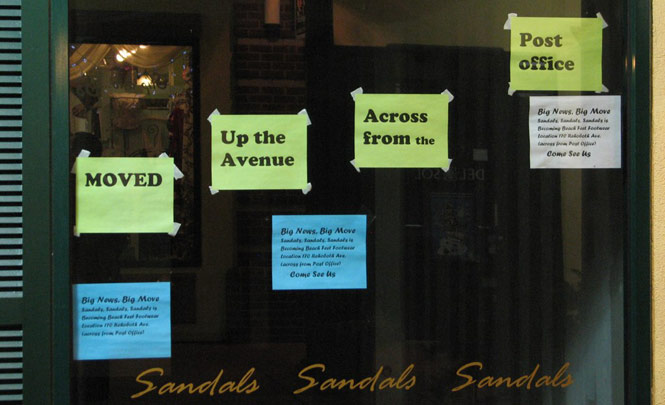
En algunas ocasiones vamos a necesitar migrar nuestra tienda online de servidor, por ejemplo, cuando descargamos la web en un servidor local o cuando cambiamos de hosting.
Algunos CMS son muy fáciles de migrar y amigables a un cambio de entorno, como Joomla por ejemplo. En cambio, otros CMS como WordPress o Prestashop requieren determinadas configuraciones y arreglos cuando los movemos de su entorno habitual.
En otra ocasión ya os contamos cómo migrar WordPress a otro servidor. Esta vez haremos lo mismo pero con una tienda online hecha con Prestashop.
Copia de seguridad
El primer paso es crear un backup de nuestros ficheros y de nuestra base de datos. Para guardar los ficheros de nuestro Prestashop nos conectaremos por FTP y descargaremos todos sus archivos.
Para hacer un respaldo de la base de datos, tenemos varias opciones: desde la propia consola del servidor, desde nuestro gestor phpMyAdmin o desde el Back Office de Prestashop.
Hace tiempo ya os explicamos cómo exportar una base de datos MySQL desde un servidor Linux. Si queremos hacerlo desde el panel phpMyAdmin, una vez dentro seleccionaremos la base de datos que use nuestra tienda online, iremos al menú Exportar, seleccionaremos el formato SQL y finalmente haremos clic en Continuar.
Si preferimos hacer el backup desde el Back Office de nuestro Prestashop, nos loguearemos con un usuario administrador, iremos al menú Parámetros avanzados > Respaldar BD. Simplemente tendremos que hacer clic en el botón para crear una nueva copia. El proceso es automático y una vez finalizado, podremos descargarla.
Migrando ficheros y base de datos
Una vez tengamos backup de ficheros y de base de datos, vamos a pasarlos al nuevo servidor. Los ficheros los podremos migrar vía FTP. Para importar la base de datos lo podremos hacer desde phpMyAdmin o a través de la consola del servidor.
Antes de poder llevar a cabo la importación de la base de datos, tendremos que crear una nueva desde el mismo panel phpMyAdmin, desde el servidor o desde el panel del propio hosting.
Prestashop 1.6 y anterior: Cambios en la base de datos y en ficheros de configuración
Podemos decir que ya hemos migrado nuestra tienda online, pero si intentamos acceder ahora mismo, no va a funcionar. El motivo es que aunque ya esté migrado, Prestashop todavía cree que está en el mismo entorno que antes.
Para solventar este problema, deberemos hacer una pequeña modificación en la base de datos. Concretamente en la tabla ps_shop_url, en las columnas domain y domain_ssl pondremos el nuevo dominio donde se encuentre la web o localhost en caso de estar migrando hacia un servidor local.
En la columna physical_uri hay que poner la ruta relativa donde se encuentran los ficheros de la web, por ejemplo si en nuestro nuevo servidor, en vez de mover los ficheros en la raíz los hemos movido al directorio «tienda», deberemos poner /tienda. En caso de tener los ficheros en la raíz, es importante no dejar el campo vacío, deberemos poner “/”.
A continuación deberemos actualizar el fichero de Prestashop /config/settings.inc.php con los datos del nuevo servidor (nombre de la nueva base de datos, usuario y contraseña).
Prestashop 1.7: Cambios en la base de datos y en ficheros de configuración
Para solventar el problema deberemos hacer una pequeña modificación en la base de datos. Concretamente en la tabla ps_configuration, en los valores ps_shop_domain, ps_shop_domain_ssl pondremos el nuevo dominio donde se encuentre la web o localhost en caso de estar migrando hacia un servidor local.
Tambien haremos lo mismo en la tabla ps_shop_url, en las columnas domain y domain_ssl.
A continuación deberemos actualizar el fichero de Prestashop /app/config/parameters.php con los datos del nuevo servidor (nombre de la nueva base de datos, usuario y contraseña).
Para terminar
Finalmente deberás borrar el contenido de algunas carpetas donde se guarda la caché:
PS1.6: /cache/smarty/compile y /cache/smarty/cache sin borrar el fichero index.php que hay en estos directorios.
PS1.7: /var/cache/prod y /var/cache/dev
Si has seguido los pasos anteriores seguramente ya puedes navegar por tu tienda online en el nuevo servidor, pero podría darse el caso de que te aparezca algún error. Si es así, es posible que necesites regenerar tu fichero .htaccess. Nos loguearemos en el Back Office, iremos al menú Preferencias > Seo y url, desactivaremos las URL’s amigables y las activaremos de nuevo.
Si te has encontrado con cualquier dificultad, ponte en contacto con nosotros y trataremos de ayudarte. Si estás pensando en crear tu propia tienda, visita nuestro minisite de web y marketing online y descubre todo lo que necesitas saber.
- factory_shortcodes_assets:
- a:0:{}
- classic-editor-remember:
- classic-editor


